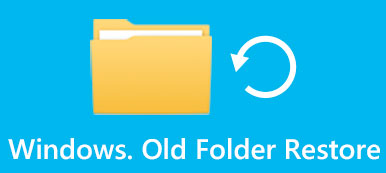Som en af de populære e-mail-udbydere blev Outlook introduceret til offentligheden i 1997 af Microsoft. Det er en del af MS Office-pakken og lader brugere administrere en række personlige data, herunder e-mails, kalendere, kontakter, noter osv. Nogle gange kan brugere slette vigtige filer eller mapper ved et uheld. Den gode nyhed er, at du kan gendanne slettede mapper i Outlook. Denne artikel vil dele en komplet vejledning om opgaven.

- Del 1: Sådan gendannes slettede mapper i Outlook
- Del 2: Sådan hentes en slettet mappe i Outlook til Microsoft 365
- Del 3: Bedste måde at gendanne slettede Outlook-mapper uden sikkerhedskopiering
- Del 4: Ofte stillede spørgsmål om gendannelse af slettet Outlook-mappe
Del 1: Sådan gendannes slettede mapper i Outlook
Når du har slettet en mappe eller fil i Outlook, vil den gå til mappen Slettede elementer. Så du kan gendanne utilsigtet slettede mapper i Outlook på 30 dage. Derefter fjernes filen eller mappen permanent.
Måde 1: Sådan gendannes slettede mapper i Outlook Online
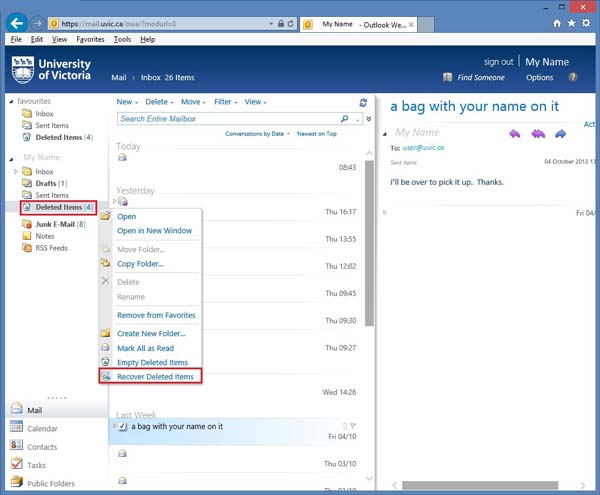
Trin 1 Besøg outlook.com i en browser, og log ind på din konto.
Trin 2 Find Slettede ting mappe i venstre sidebjælke.
Trin 3 Hvis du håber at gendanne alle slettede mapper i Outlook, skal du højreklikke på mappen og vælge Gendan slettede emner.
For at hente en bestemt vare skal du indtaste Slettede ting mappe, højreklik på den ønskede mappe eller element, og vælg Gendan. Hvis du ønsker at gemme den i en anden mappe, skal du vælge Flyt i kontekstmenuen, og vælg destinationen.
Måde 2: Sådan henter du slettede mapper i Outlook-appen
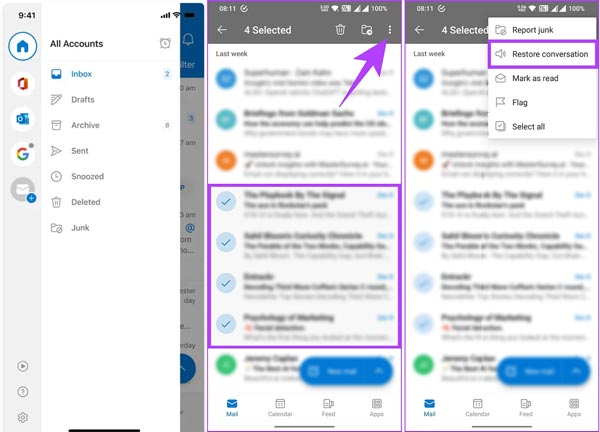
Trin 1 Hvis du ved et uheld har slettet en mappe i Outlook-mobilappen, skal du trykke på din profil i øverste venstre hjørne.
Trin 2 Tryk Slettet indtastning, og vælg alle de elementer, du vil have tilbage.
Trin 3 Tryk på ikonet Indstillinger knap med en knap med tre prikker øverst til højre, og vælg Gendan samtale.
Måde 3: Sådan gendannes slettede mapper i Outlook Desktop
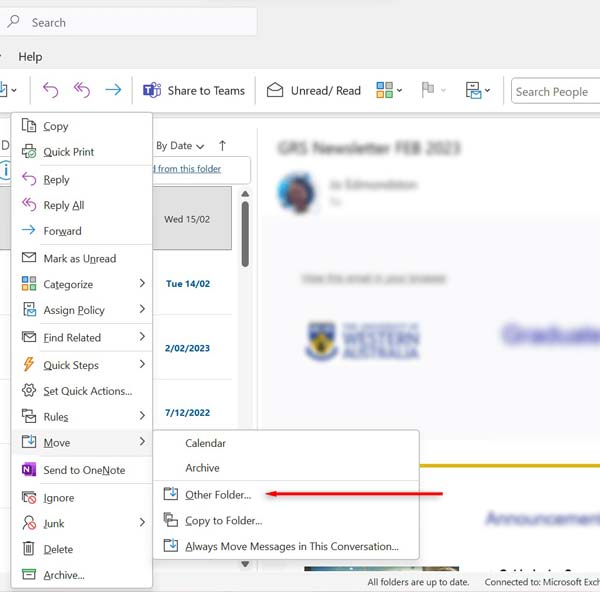
Trin 1 Åbn din Outlook-skrivebordsapp, og log ind på din konto.
Trin 2 Gå til Slettede ting or Trash mappe i venstre side.
Trin 3 Se efter det ønskede element eller mappe, højreklik på det, vælg Flyt, og vælg Anden mappe. Vælg destinationsmappen, og klik OK på dialogen.
Del 2: Sådan hentes en slettet mappe i Outlook til Microsoft 365
Outlook gemmer dine slettede filer og mapper i 30 dage. Hvad med de elementer, der ikke er i mappen Slettede elementer? Faktisk gemmer Outlook dine slettede elementer på e-mail-serveren, hvis du bruger en Microsoft 365- eller Exchange Server-konto. Her er trinene til at gendanne slettede mapper i Outlook 365:
Trin 1 Sørg for, at din computer er forbundet til internettet for at kommunikere med Microsofts e-mail-server.
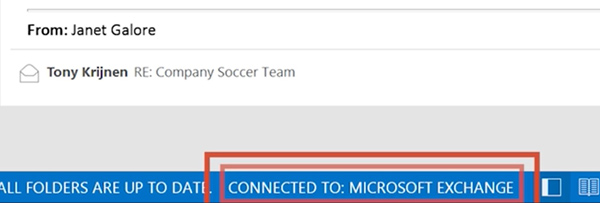
Trin 2 Åbn og log ind på Outlook med din konto, gå til Folder panel på den øverste menulinje, og klik Gendan slettede emner.
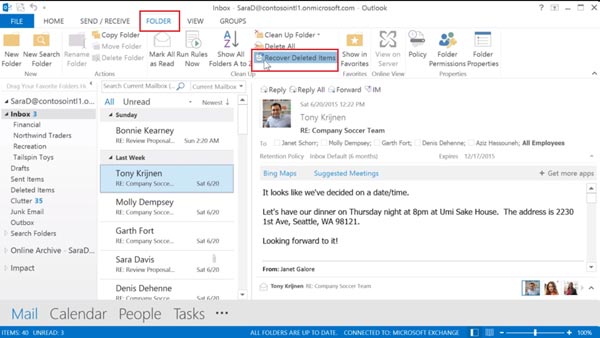
Trin 3 Derefter vil du se alle slettede elementer, der kan gendannes i pop op-dialogen. Du kan sortere varerne efter Emne, Slettet til, Fra, og mere for hurtigt at finde de ønskede varer.
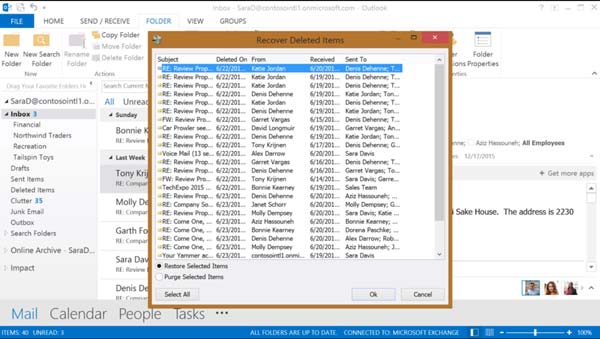
Trin 4 Fremhæv det eller de ønskede elementer på listen, vælg Gendan markerede elementer, og klik OK. Så gendannes den slettede mappe i din Outlook med det samme.
Bemærk: Hvis du ikke kan finde det gendannede element i din indbakke eller den originale mappe, skal du gå til Slettede ting mappe, og du vil se den.
Del 3: Bedste måde at gendanne slettede Outlook-mapper uden sikkerhedskopiering
Nogle gange kan de indbyggede funktioner ikke gendanne slettede mapper i Outlook. For eksempel mistede du en mappe eller fil på grund af en beskadiget Outlook PST-fil. Heldigvis, Apeaksoft Data Recovery kan hjælpe dig med at løse dette problem. Den scanner din harddisk og leder efter tabte e-mails og Outlook-mapper. Så kan du få dem tilbage.

4,000,000 + Downloads
Hent slettede mapper i Outlook med et enkelt klik.
Medtag en dyb scanningstilstand for at lede efter tabte data.
Gendan slettede mapper i deres oprindelige tilstand.
Se forhåndsvisning og vælg specifikke elementer til gendannelse.
Støtte en lang række datatyper.
Sådan gendannes slettede Outlook-mapper på en pc
Trin 1Vælg datatyperStart det bedste Outlook-gendannelsesværktøj, når du har installeret det på din pc. Der er en anden version til Mac-brugere. Tjek E-mail og andre ønskede datatyper under Kontroller alle filtyper afsnit. Vælg den harddisk, der kan gemme din Outlook.
 Trin 2Scan din harddisk
Trin 2Scan din harddiskKlik på Scan knappen for at begynde at lede efter slettede Outlook-elementer. Når det er gjort, vil du blive ført til forhåndsvisningsvinduet. Hvis du ikke kan finde det ønskede element, skal du klikke på Dyb scanning for at udføre en dyb scanning.
 Trin 3Gendan de slettede Outlook-mapper
Trin 3Gendan de slettede Outlook-mapperTjek de slettede e-mails, og vælg alle elementer, du ønsker at gendanne. Klik på Recover knappen, vælg en mappe for at gemme dem, og gendan elementerne.

Del 4: Ofte stillede spørgsmål om gendannelse af slettet Outlook-mappe
Hvor går gendannede e-mails hen i Outlook?
Hvis du gendanner en vare fra Slettede ting mappe, går den direkte tilbage til den oprindelige mappe. Hvis du henter et element fra Microsofts e-mail-server, kan det gå til Slettede ting folder. Du kan flytte elementet til enhver mappe.
Kan du gendanne slettede e-mails i Outlook efter 30 dage?
Svaret afhænger af din konto. For de fleste brugere vil de slettede mapper og elementer blive slettet permanent fra deres Outlook-konto. Hvis du bruger en Microsoft 365- eller Exchange-konto, kan du gendanne dem fra e-mail-serveren.
Hvordan sletter man et element permanent i Outlook?
Slet et uønsket element eller mappe i Outlook. Derefter går den til mappen Slettede elementer eller Papirkurv. Gå til mappen Slettede elementer, og slet den igen.
Konklusion
Denne guide har vist fem måder at gendanne slettede Outlook-mapper. Du kan fuldføre jobbet i en webbrowser, Outlook til Windows eller Mac eller Outlook til iOS eller Android, før dine mapper slettes permanent. Ellers skal du hente dem fra e-mail-serveren. Apeaksoft Data Recovery er en nem måde at få dine tabte Outlook-mapper tilbage. Hvis du har andre spørgsmål, så læg en besked under dette indlæg.